Pouzdani načini za promjenu IP adrese računala
Svaki uređaj računala povezan s globalnom mrežom ima svoju jedinstvenu identifikacijski broj - IP-adresa kroz koju možete odrediti njezino mjesto. Bez takve adrese, niti jedna web-lokacija ne može pronaći način da odgovori na postavljena pitanja. Zbog toga je nužno postojanje IP adrese. Zašto je ponekad toliko važno biti u mogućnosti promijeniti adresu vašeg računala i kako promijeniti IP? U ovom članku možete pronaći odgovore koji su vam potrebni.

Razlozi za zamjenu IP adrese računalnog uređaja
Ponekad, radeći s nekim online programima, možete dobiti poruku o blokiranju. Da biste deblokirali rad tih web-lokacija, samo ćete morati promijeniti IP pomoću hide.me ili bilo kojeg drugog anonimizatora, a pristup bilo kojoj web-lokaciji biti će deblokiran. Osim toga, dobit ćete potpunu anonimnost u globalnoj mreži. I ovo, vidite, ponekad je vrlo korisno.
Danas, masovni razvoj web stranica, zarada na Internetu i razvoj SEO-promocije samo trebaju biti u mogućnosti promijeniti adresu računala u mreži. Zašto ti to treba? Kada stručnjak za promociju internetskih stranica analizira globalnu mrežu u potrazi za povjerljivim stranicama, registrira se na mnoštvo resursa i promovira svoj projekt, prijeti statičkom adresom računala. Postoji mogućnost pada pod zabranu, štoviše, to jednostavno ne može učiniti s jednom IP adresom. I ovdje dolazi problem promjene broja adrese. Kako promijeniti IP računala?

Promijenite IP-adresu putem naredbenog retka
Mnogi ljudi ne znaju da je najjednostavniji način zamjene IP adrese računalnog uređaja da se promijeni putem naredbenog retka. Vi samo trebate znati nekoliko naredbi da lako vidite stvarnu IP adresu i promijenite je u drugu. Kako ući u naredbeni redak OS? U izborniku Start nalazi se okvir za pretraživanje. U njemu je potrebno registrirati engleski "cmd" izgled i pritisnuti tipku Enter na tipkovnici.
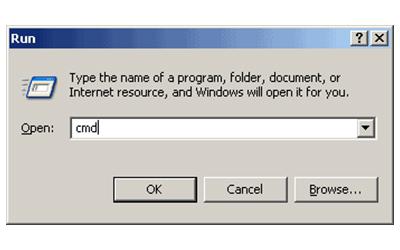
Otvara se tamni prozor koji se zove naredbeni redak. Da biste vidjeli stvarnu internetsku adresu uređaja, morate napisati ipconfig, a uređaj će dati sve podatke o LAN vezu. To uključuje ne samo IP adresu, nego i zadani pristupnik podmrežna maska, adresa lokalnog kanala. Sada razmislite o tome kako promijeniti IP adresu vašeg računala. Da biste to učinili, upotrijebite naredbu netsh. Da biste otišli na statičnu adresu, morate unijeti netsh sučelje ip set address name = "Local Area Connection" u naredbenom prozoru. Zatim, bez pritiska na tipku Enter, ovisno o vrsti veze s internetskom vezom, morate dodati novu statičku statičku adresu koja se sastoji od tri četveroznamenkasta niza brojeva po redu: IP, maska podmreže i adresa glavnog pristupnika. Ti podaci ne moraju biti odvojeni točkama ili zarezima, morate ih napisati odvojeno razmakom. Ako imate DNS postavke, tada trebate koristiti statičku naredbu 192.168.0.250, au slučaju DHCP veze, izvor = dhcp.
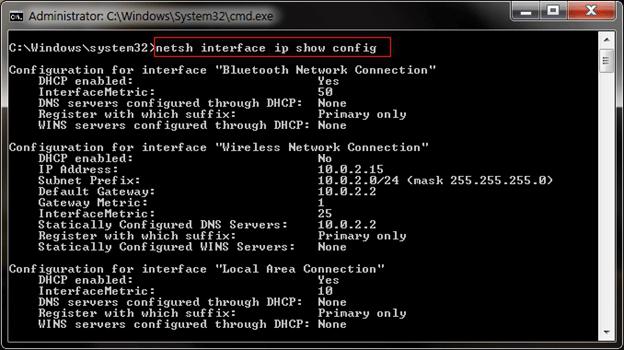
Kako programski promijeniti IP adresu
Nekim će korisnicima biti mnogo lakše promijeniti svoju IP adresu uz pomoć softvera nego ući u adresnu traku i unijeti skup tekstnih naredbi. I to ne čudi, jer je programski mijenjanje IP-a puno lakše, pogotovo ako ne razumijete postavke za masku podmreže, IP adrese i glavni pristupnik. Postoji mnogo različitih vrsta i verzija softvera za vaš računalni uređaj koje mogu promijeniti IP adresu.
Program može biti besplatan, ali u tom slučaju možda imate određena ograničenja. Premium verzije omogućuju:
- sakriti IP vašeg računala od špijuna i hakera;
- zaštitite svoje računalo i pružite pouzdanu zaštitu od Wi-Fi žarišne točke;
- pružanje anonimnosti na internetu;
- omogućuju vam da anonimno radite na svim vrstama operativnih sustava koji trenutno postoje.
Sada postoji mnogo takvih programa, tako da se nećemo usredotočiti na bilo koji konkretan. Svaki će korisnik moći izabrati odgovarajuću opciju.
Kako promijeniti IP računala putem mrežnih resursa
Razvojem internetskih trgovina, freelancinga i drugih zarada, globalna mreža sve više privlači pozornost prevaranata, spamera i hakera. Naučili su kako lako pratiti vaše aktivnosti i ukrasti osobne podatke, osobito lozinke i podatke o kreditnoj kartici. Više ne možete lako raščlaniti internet, a vašu web-aktivnost lako nadzire internetski pružatelj usluga, a račun vaših internetskih kupnji i preuzimanja održava se.
Ako vam to smeta, postoji odličan način da zaštitite svoj identitet i osobni život. Možete iskoristiti online resurse koji dobro maskiraju vašu IP adresu. Oni olakšavaju zaobilaženje vatrozida i internetskih filtara. Bez obzira na lokaciju i internetsku vezu, možete pristupiti blokiranom resursu i njegovom sadržaju. Kako to učiniti, pitate?
Dovoljno je otići na bilo koji anonimizator koji postoji u mreži, registrirati na njemu i odabrati postojeću vrstu tarife: besplatno ili premiju. Čim dovršite te radnje i dobijete određena prava, možete odmah postati neuhvatljiv korisnik globalne mreže i analizirati u svojim prostorima bez straha da će ih uhvatiti hakeri, prevaranti i spameri.
Provjera promjene IP adrese
Kao što je gore spomenuto, provjerom promjene statičke adrese računala možete gledati pomoću adresna traka, pisanje naredbe ipconfig. Ova naredba neće prikazati kako promijeniti IP adresu vašeg računalnog uređaja, već samo prikazuje postojeće vrijednosti maske, glavnog pristupnika i IP uređaja.